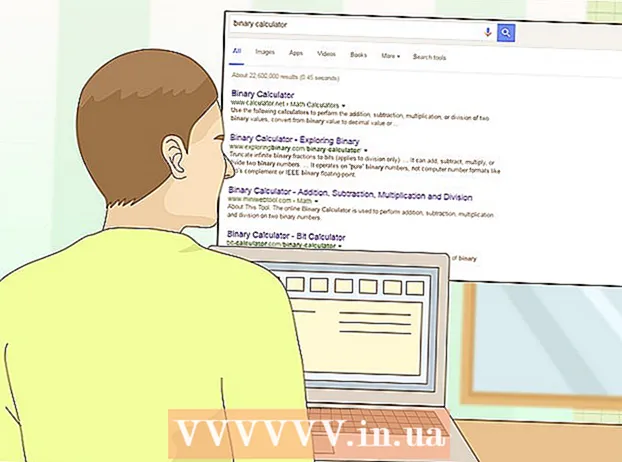लेखक:
Roger Morrison
निर्माण की तारीख:
25 सितंबर 2021
डेट अपडेट करें:
1 जुलाई 2024

विषय
- कदम बढ़ाने के लिए
- 2 की विधि 1: विंडोज 7 और विंडोज विस्टा
- 2 की विधि 2: मैकिंटोश (मैक) ओएस एक्स
- नेसेसिटीज़
यदि आप एक नेटवर्क से कनेक्ट नहीं हैं, लेकिन आप अभी भी फाइलें भेजना चाहते हैं या किसी अन्य पीसी से कनेक्ट करना चाहते हैं, तो एक क्रॉसओवर ईथरनेट केबल का उपयोग करें। इस लिंक को बनाने के बाद, आपको काम करने के लिए कनेक्शन के लिए किसी एक कंप्यूटर की नेटवर्क सेटिंग्स को बदलना होगा। तब आपके पास इस "नेटवर्क" पर फ़ाइलें साझा करने और गेम खेलने का विकल्प होता है। विंडोज 7, विंडोज विस्टा या मैक (ओएस का अंग्रेजी संस्करण) पर ईथरनेट केबल का उपयोग करके दो कंप्यूटरों को कैसे कनेक्ट करें, इसके बारे में अधिक जानने के लिए पढ़ें।
कदम बढ़ाने के लिए
2 की विधि 1: विंडोज 7 और विंडोज विस्टा
- जांचें कि क्या आपके पास एक क्रॉसओवर ईथरनेट केबल है। नेटवर्क के बिना दो कंप्यूटरों को जोड़ने के लिए एक क्रॉसओवर ईथरनेट केबल की आवश्यकता होती है; एक मानक ईथरनेट केबल के साथ यह कंप्यूटर और राउटर के बिना संभव नहीं है।
- यदि रंग मेल खाते हैं, तो यह निर्धारित करने के लिए ईथरनेट केबल के अंत में रंग पैटर्न की जांच करें। क्रॉसओवर ईथरनेट केबल के साथ, दोनों सिरों पर रंग मेल नहीं खाते हैं, जबकि एक नियमित ईथरनेट केबल के साथ ऐसा ही है।
- जब संदेह हो, तो आप "टेक्रॉन इंटरनेशनल" (इस आलेख के निचले भाग में स्रोत संदर्भ देखें) की वेबसाइट का उपयोग यह सुनिश्चित करने के लिए कर सकते हैं कि आपके पास एक क्रॉसओवर ईथरनेट केबल है।
- प्रत्येक पीसी के ईथरनेट नेटवर्क पोर्ट से ईथरनेट केबल को जोड़कर कंप्यूटर कनेक्ट करें।
- कंप्यूटर में से एक को शुरू करें और विंडोज स्क्रीन के नीचे बाईं ओर "प्रारंभ" मेनू पर जाएं।
- नियंत्रण कक्ष के खोज क्षेत्र में "नियंत्रण कक्ष," और "नेटवर्क" टाइप करें।
- विंडो में विकल्पों में से "नेटवर्क और शेयरिंग सेंटर" चुनें।
- "नेटवर्क और शेयरिंग सेंटर" विंडो के शीर्ष पर नेटवर्क फ़ोल्डर से "अज्ञात नेटवर्क" लेबल के साथ आइकन का चयन करें। यदि आप एक से अधिक नेटवर्क से जुड़े हैं, तो इस आइकन को "एकाधिक नेटवर्क" भी लेबल किया जा सकता है।
- उस संदेश पर क्लिक करें जो नेटवर्क खोज और फ़ाइल साझाकरण सेटिंग्स को बदलने के लिए इंगित करता है, और फिर "नेटवर्क खोज और फ़ाइल साझाकरण चालू करें" विकल्प पर क्लिक करें।’
- जब संकेत दिया जाए तो इस कंप्यूटर के लिए व्यवस्थापक पासवर्ड टाइप करें, फिर अपने कीबोर्ड पर "एंटर" दबाएं। दोनों कंप्यूटर अब "नेटवर्क और साझाकरण केंद्र" विंडो में दिखाई दे रहे हैं, और अब फ़ाइलों को साझा करना संभव है।
2 की विधि 2: मैकिंटोश (मैक) ओएस एक्स
- दोनों कंप्यूटरों पर एक मानक ईथरनेट केबल को ईथरनेट पोर्ट में प्लग करें। यदि किसी Mac में ईथरनेट पोर्ट नहीं है, तो USB से ईथरनेट एडाप्टर का उपयोग करना भी संभव है।
- कंप्यूटर में से एक पर जाएं, फिर "ऐप्पल" मेनू खोलें।
- उपलब्ध विकल्पों में से "सिस्टम वरीयताएँ" चुनें और "साझाकरण" चुनें।’
- "साझाकरण" मेनू में कंप्यूटर का नाम नोट करें।
- दूसरे कंप्यूटर पर जाएँ और "फाइंडर" पर जाएँ।"फाइंडर" एक स्क्वायर आइकन है जिसे आप अपने मैक के गोदी में देखेंगे और दो चेहरों की तरह दिखेंगे।
- "गो" का चयन करें, फिर फाइंडर में "सर्वर से कनेक्ट करें" पर क्लिक करें।
- "ब्राउज़ करें" लेबल वाले बटन पर क्लिक करें, फिर विंडो में आपके द्वारा खोजे जाने वाले अन्य मैक के नाम पर डबल-क्लिक करें।
- यदि संकेत दिया जाए, तो दूसरे कंप्यूटर का व्यवस्थापक पासवर्ड दर्ज करें। एक कनेक्शन तब दोनों कंप्यूटरों के बीच स्थापित होता है, और आपके पास फ़ाइलें भेजने और साझा करने का विकल्प होता है।
नेसेसिटीज़
- क्रॉसओवर ईथरनेट केबल (केवल विंडोज)
- मानक ईथरनेट केबल (केवल Macs)